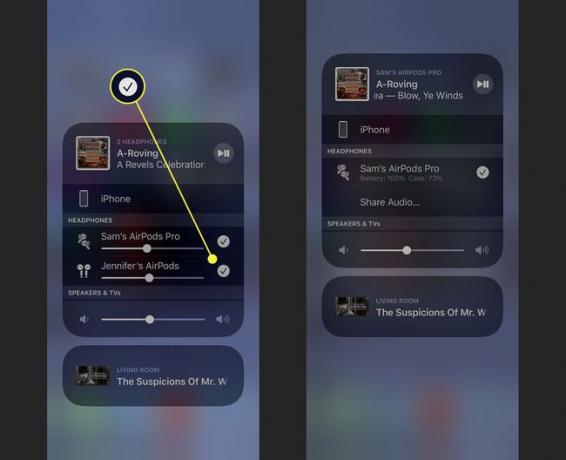İki AirPod'u Bir Telefona Bağlama
Bilinmesi gereken
- emin olun bir set AirPods iPhone ile eşleştirildi. Ardından ikinci seti iPhone'a yaklaştırın ve ekrandaki talimatları izleyin.
- iPhone'un çalışıyor olması gerekiyor iOS 13.1 veya bunun çalışması için daha yüksek.
- Orijinal AirPod'ları, kablosuz şarj kutusuyla AirPod'ları veya AirPod'ları kullanarak iki AirPod'u bir iPhone'a bağlayabilirsiniz. AirPods Pro.
İkisini bağlamak kolaydır AirPod'lar bir iPhone'a, ancak tam olarak izlemeniz gereken adımlar birkaç farklı şeye bağlıdır. Bu makale, her durumda iki çift AirPod'u nasıl bağlayacağınızı gösterir.
Birden Fazla AirPod'u Bir iPhone'a Bağlama
İki AirPod'u iPhone'a bağlamak ve dinlediğiniz sesi paylaşmak harika. Bunu yapmak da basittir. Sadece bu adımları takip edin ve siz ve arkadaşınız aynı anda, aynı anda, hiç durmadan aynı melodilere karışacaksınız.
olduğundan emin olarak başlayın. AirPod'lar iPhone'unuza bağlı.
-
Açık Kontrol Merkezi Ekranın sağ üst köşesinden aşağı kaydırarak iPhone X ve daha yeni. Daha eski modellerde ekranın altından yukarı kaydırın.
iPhone, iPad ve iPod Touch'ta Denetim Merkezi Nasıl Kullanılır -
öğesine dokunun. AirPlay müzik kontrollerindeki simge (Kontrol Merkezi'nin üst köşesinde altta üçgen bulunan daireler).

Sesi paylaşmak istediğiniz arkadaşınız AirPod'larının çantasında olduğundan ve kasanın açık olduğundan emin olmalıdır. AirPod'larını iPhone'unuza yakın tutmaları gerekir.
-
Arkadaşınızın AirPod'ları göründüğünde, simgesine dokunun. Sesi Paylaş.

Arkadaşınız AirPod'larını kulaklarına koyabilir ve sesi iPhone'unuzdan duymalıdır. Voila—bir iPhone'a bağlı iki AirPod!
iPhone'a Bağlı İki AirPod ile Sesi Kontrol Etme
iPhone'unuza iki AirPods bağladıktan sonra sesi nasıl kontrol edeceğinizi, sesi nasıl artıracağınızı veya azaltacağınızı ve daha fazlasını bilmeniz gerekir.
Hangi sesi dinlediğinizi kontrol etmek kolaydır: iPhone'u kim elinde tutuyorsa, her iki kişinin de dinleyeceği müziği, podcast'i veya diğer sesleri seçebilir. AirPod'lardan ses seçmenin bir yolu yok.
Her iki AirPod'un da sesini kontrol etmek için şu adımları izleyin:
Açık Kontrol Merkezi.
-
öğesine dokunun. Ses kaydırıcı.
Bu kaydırıcıyı hareket ettirerek her iki AirPod'un sesini aynı anda değiştirebilirsiniz.
-
iPhone'unuza bağlı her AirPod seti için bir tane olmak üzere iki ses kaydırıcısı göreceksiniz. Her dinleyiciye kendi ses seviyesini vermek için her birini ayrı ayrı ayarlayın.
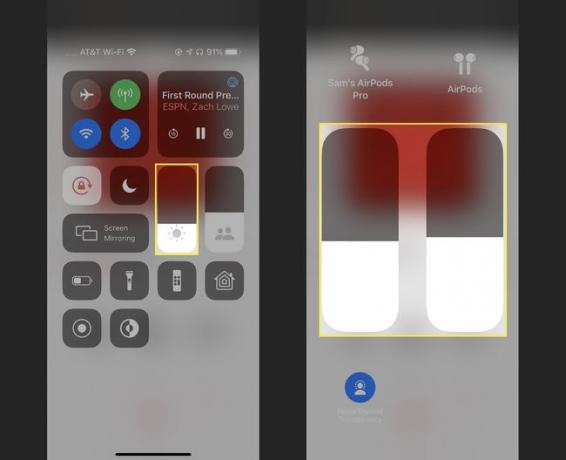
AirPod'ların iPhone ile Bağlantısı Nasıl Kesilir
iPhone'unuzdan ses paylaşmaya yetti mi? Aşağıdaki adımları izleyerek arkadaşınızın AirPod'larını iPhone'unuzdan ayırın:
Açık Kontrol Merkezi ve öğesine dokunun AirPlay müzik kontrollerindeki simge.
Onay işareti simgesinin kaldırılması için arkadaşınızın AirPod'larının yanındaki onay işaretine dokunun.
-
Bu hem AirPod'larının bağlantısını keser hem de ses paylaşımını durdurur.